江苏大学信息门户用户使用手册
信息综合服务平台 使用手册 - 西北农林科技大学网教中心

信息综合服务平台使用手册网络与教育技术中心2017年5月目录1.阅读指南 (1)1.1.编写目的 (1)1.2.手册构成 (1)1.3.使用对象 (1)2.系统的登录与退出 (2)2.1.浏览器要求 (2)2.2.系统登录 (2)2.3.安全退出 (5)3.操作指南 (6)3.1.首页 (6)3.1.1应用搜索 (6)3.1.2问题反馈 (7)3.1.3重放引导动画 (9)3.1.4皮肤切换 (10)3.1.5个人中心 (11)3.2侧边栏 (12)3.2.1我的收藏 (13)3.2.1.1新建文件夹 (13)3.2.1.2添加应用 (14)3.2.1.3整理 (15)3.2.2可用应用 (15)3.2.3可用卡片 (17)3.2.4待办事项、流程跟踪、周期服务 (19)3.2.5未读消息 (19)3.3.卡片 (20)3.3.1校园卡 (20)3.3.2个人日程 (21)3.3.3我的课表 (21)3.3.4校园活动 (22)3.3.5办公通知 (22)3.3.6个人提醒 (23)3.3.7周期服务提醒 (23)3.3.8专题推荐 (24)3.3.9推荐&最新应用 (24)3.3.10热门应用 (25)3.3.11流程跟踪 (25)3.3.12我的收藏 (26)3.3.13已办任务 (26)3.3.14待办任务 (27)3.3.15系统直通车 (27)4.一表通应用 (29)4.1.填写表单 (29)4.2.流程一“研究生导师申请” (30)1.阅读指南本手册旨在通过界面和操作步骤的说明来指导用户使用信息综合服务平台。
本手册的读者需掌握以下知识:1)掌握GOOGLE或其它浏览器的使用。
1.1.编写目的本操作手册作为使用时的速查手册用;1.2.手册构成本手册提供了信息综合服务平台的使用方法;1.3.使用对象信息综合服务平台的普通用户。
2.系统的登录与退出2.1.浏览器要求在进入系统之前,首先用户确认的浏览器的版本,需要使用的IE9.0以上版本、谷歌浏览器、360安全或者360极速浏览器、Safari浏览器。
统一身份认证系统使用说明

统一身份认证系统使用说明编制日期:2015年5月25日目录1、登录统一身份认证系统 (2)1.1用户名密码登陆系统 (2)2、用户信息维护 (3)2.1 个人资料 (3)2.2 修改密码 (4)2.3 认证日志 (5)3、密码找回 (5)3.1问题找回密码 (6)3.2利用邮箱找回 (7)1、登录统一身份认证系统1.1用户名密码登陆系统在浏览器中打开网址,在页面中输入用户名(学号或职工号)、密码(具体规则见校内文件通知),点击“登录”按钮,如下图:如果用户名、密码正确,就会跳到如下页面:2、用户信息维护2.1 个人资料个人资料中密码保护问题答案、出生日期、密码找回邮箱为必填项,如上图. 修改完成后,点击“保存”按钮即可。
(注意:因统一身份认证平台初始密码和校内邮箱初始密码一致,不能通过校内邮箱找回初始密码,建议密码找回邮箱设置为其他邮箱)2.2 修改密码点击“修改密码”TAB页,填写当前密码、新密码、重复新密码,点“保存”,如下图:2.3 认证日志点击“认证日志”TAB页,此页面可以查看用户认证信息,3、密码找回当忘记密码时,在页面中输入用户名,点击蓝色字体的“忘记密码”,如下图进入以下页面,目前仅支持“问题找回”,“邮箱找回”,3.1问题找回密码点击上图“问题找回”按钮,出现下图:输入“用户名”,“生日”,跳转到以下页面回答提示问题,进入下图:设置新密码及确认,密码找回成功。
3.2利用邮箱找回点击找回方式中的“邮箱找回”按钮,出现下图,输入“用户名”,“邮箱”,点击“找回”按钮,进入下图,进入目标邮箱,按要求修改密码。
江苏大学大型仪器设备开放共享平台使用手册(仪器管理员)说明书
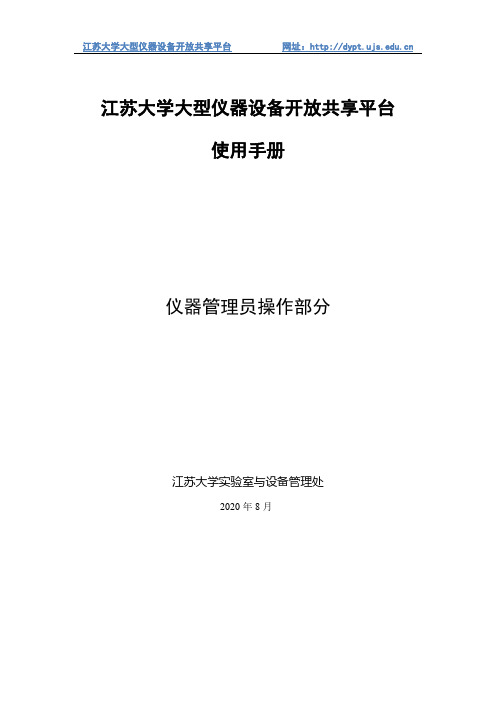
江苏大学大型仪器设备开放共享平台使用手册仪器管理员操作部分江苏大学实验室与设备管理处2020年8月大型仪器设备共享管理平台共有三级管理员:仪器设备管理员、院系管理员、超级管理员;仪器设备管理员负责自己名下的仪器设备,能增加、修改、设置仪器设备信息;接受预约;审核送样,检测送样记录等;院系管理员负责所属学院的仪器设备,能进行查看、修改、审核本学院的仪器设备。
一用户注册登录江苏大学大型仪器共享平台网址:/选择登陆选择统一身份认证登录通过学习统一身份认证直接登录二仪器设备管理管理员进入后台,通过“仪器设备”功能,能够增、改、查、导出相关仪器信息和管理仪器设备的预约、计费、培训考试等相关内容。
即所有跟仪器相关的设置和操作在此功能中完成。
登录后选择我的账号进入个人中心进入个人中心选择角色旁边的按钮来进行权限的切换设备管理员可以对仪器设备进行修改、报告故障、评论、收藏、导出、取消开放等功能2.1 仪器信息填写或修改如果要“新增”一台仪器设备信息,则点击上图中的“新增”按钮,填写仪器相关信息;如果需要对已有的仪器设备进行修改,则用鼠标选中该设备,点击上图出现的“修改”。
注意: 只有在新增加的仪器设备基础信息——负责人添加上自己的名字才有操作权限2.2 仪器状态设置通过此功能,可设置仪器相关状态,如正常、维修、报废等以便用户查看。
2.3 预约设置(1)通过“预约设置”,可以设置仪器使用方式(需要预约、随到随用、停用)、可预约天数、提前预约时间、改约时间、是否需要审核、是否需要培训考试等等信息,具体如下图。
设备使用方式:分为停用预约、需要预约、随到随用(不推荐此功能,要事先授权)下周截止开放日:无论开放时间选择多少天,可预约的天数都会截止在所选的开放日,如果选择星期五,就是最大可预约的天数只能到下周五最大预约天数:即可预约仪器的天数,如“1”表示可预约时间为今天,以此类推;最小提前预约时间:设置为“60”,则表示,如要预约9:00-10:00的仪器,则要在8:00之前预约;预约是否需要审核生效:设置用户提交的预约是否需要管理员审核,审核通过预约才生效。
平台使用手册说明书

平台使用手册2020年7月目录1.文档概述 (1)1.1.编写目的 (1)1.2.浏览器推荐 (1)2.操作说明 (1)2.1.平台注册 (2)2.2.平台登录 (3)2.3.选课——课程中心 (4)2.4.选班——网络班级 (8)2.5.个人中心——学习 (11)2.5.1.我的课程 (11)2.5.2.我的网络班级 (13)2.5.3.课程在线学习 (15)2.5.4.我的证书 (26)2.5.5.调查问卷 (27)2.6.个人中心——动态 (28)2.7.个人中心——消息 (29)2.7.1.通知公告 (29)2.8.个人设置 (30)2.8.1.个人基本信息修改 (30)2.8.2.更换头像 (31)2.8.3.密码修改 (32)1.文档概述1.1.编写目的本手册旨在为国家卫生健康委干部培训中心远程教育培训平台学员提供关于系统的使用说明和注意事项,以使各位学员可以更高效、安全的在平台中进行操作及查询等。
1.2.浏览器推荐为了能更好的访问平台,建议您使用谷歌浏览器、360浏览器极速模式、极速浏览器极速模板等谷歌内核浏览器。
2.操作说明学员在浏览器下输入地址:/cms/,即可打开网站门户页面。
通过该门户系统可以查看管理员发布的新闻公告、培训通知等内容。
同时还可以通过门户系统查看报名管理员推荐的课程资源以及培训班级资源等。
除此之外,还可以在该门户页面中登录到学员工作室,进行在线课程学习,交流互动,如果没有相应账号可以通过点击“注册”按钮,在线立即完成账号注册,账号注册无须管理员审核。
2.1.平台注册点击门户页面的上方的注册按钮,进入到以下注册页面。
根据页面提示输入相应内容,点击注册。
注册成功后,无须管理员审核直接生效。
点击登录,输入用户名密码进行登录操作即可。
2.2.平台登录在用户登录区内输入用户名、密码、验证码,点击登录按钮,即可完成登录操作,登录后显示该学员报名的课程、班级数据,点击“进入个人中心”可跳转到个人工作室。
教务管理系统学院教务人员操作指南

教师使用手册目录第一章登录 (1)第二章成绩录入 (3)2.1 成绩录入 (3)2.2 成绩打印 (4)2.3 成绩更正 (6)第三章信息维护 (7)3.1 口令维护 (7)3.2 教师个人信息维护 (7)3.3 教师网上填写教学日历 (8)第四章信息查询 (9)4.1 教学任务查询 (9)4.2 教师个人课表查询 (9)4.3 专业推荐课表查询 (10)4.4 选课情况查询 (11)4.5 培养计划查询 (11)4.6 考试安排查询 (12)4.7 教学质量评价查询 (12)第五章常见问题解答 (14)5.1 成绩无法打印 (14)5.2 忘记教师系统密码或课程成绩录入密码 (14)5.3 成绩录入菜单下无相关课程 (14)5.4 学生参加了考试,成绩录入时却没有该学生名单,无法录入 (14)第一章登录进入学校主页(),点击“教务管理”链接进入系统。
教务管理进入到“江苏大学现代教学管理信息系统--WEB服务管理子系统”登录页面。
选择“教师”输入用户名(教师职工号)和密码,角色选择“教师”,点击【登录】,进入“WEB服务管理子系统”。
当不再使用此系统时,为确保数据安全,请务必关闭浏览器,退出系统。
第二章成绩录入2.1 成绩录入1、进入操作界面选择菜单“成绩录入”->“课程”(若为补考,则课程前标有“补考”字样)。
2、输入成绩密码进入“成绩输入密码确认”界面,显示该课程选课课号,输入课程密码,点击【确定】。
注意选课课号和课程密码的对应关系。
课程密码由系统每学期发送至教师在个人信息中所填写的电子邮箱内。
教师也可在学院教学秘书处查询课程密码。
3、选择计分制进入成绩录入页面,在页面右上角必须选择按百分制或五级制录入成绩。
依次录入成绩,如有缺考或者作弊,在备注中注明。
重要说明:①五级制分为优秀、良好、中等、及格和不及格,只需在下拉框中选择;②缺考学生成绩记为“0”并必须在备注栏注明“缺考、作弊”字样,如备注栏不标注,则统计时数据会有误;③未选课学生成绩无效,不予记载或补录;④补考成绩最高只记“60”分,如登记成绩高于“60”分,则系统自动处理成“60”分。
Webplus使用手册

错误!未找到引用源。
文件编号〈SYSC-JWEBPLUS-10-DP〉版本号〈 V1.5.8.4.8 〉发布时间〈2010-5 〉编写人〈冯良存〉〈周健〉密级〈公开〉南京苏迪科技有限公司目录1 简介............................................................................................................错误!未定义书签。
1.1 什么是WebPlus .............................................................................错误!未定义书签。
1.2 WebPlus的特点.............................................................................错误!未定义书签。
1.3 名词解释........................................................................................错误!未定义书签。
2 系统网站管理............................................................................................错误!未定义书签。
2.1 概述................................................................................................错误!未定义书签。
2.2 人员管理........................................................................................错误!未定义书签。
江苏大学图书馆SSL VPN建议说明
SSL VPN简易使用说明注意事项:1.VPN账号为登陆信息门户()时候用的账号和密码(即一卡通账号,如果从未登陆过信息门户,密码默认为身份证后6位),用户组选“UJS_VPN" 。
如果提示密码错误,请带有效证件到老图书馆一楼信息化中心服务大厅修改密码,有其它问题请致电88780342联系信息化中心网络技术部。
2.本系统提供“Web书签”和“客户端应用程序会话”两种访问校内资源方式:若仅需浏览校内普通网页,可通过“Web书签”方式访问校内网站;若需要通过交互模式访问校内专用信息数据资源,例如财务系统、办公自动化、选课、成绩录入等,请使用“客户端应用程序会话”方式访问相关资源(下面有介绍)。
访问登录页面https://出现如下的安全警报,请勾选“以后不再显示该警告”后,单击“确定”按钮。
第一次使用时,在地址栏下方会出现“上一个站点可能需要下列ActiveX 控件:来自’Juniper Networks,Inc.’的’JuniperSetupSp1.cab ’。
单击此处安装….”单击如图所示位置,会出现一个下拉菜单,选中“安装ActiveX 控件”。
此时弹出“Internet Explorer-安全警告”,单击“安装”按钮。
请稍后,并等待安装程序。
第一次可能会比较慢,登录成功后出现如图画面。
在电脑的右下角会出现图标,表示VPN 登陆成功。
请选择需要访问的网站。
成功登录后,可以直接点击“Web 书签”列表中的内网地址书签,直接访问内网信息网站在此处单击,并选中“安装ActiveX 控件”*安装客户端程序(1)点击“客户端应用程序会话”栏“Network Connect”右侧的“开始”按钮(2)弹出警告对话框后,点击“是”按钮客户端程序将自动完成本地下载和安装,安装成功后能够在桌面右下角看到一个桔黄色小图标,表示客户端已经安装成功并与SSL VPN服务器建立连接,用户可以使用各种网络应用程序(不仅仅局限于浏览器)实现对内网信息资源的透明访问。
统一门户系统用户管理操作手册
统一门户系统用户管理操作手册概述:统一门户系统是一种集中管理用户和授权的平台。
该操作手册旨在介绍统一门户系统的用户管理功能,包括用户创建、用户权限管理、用户状态管理等操作步骤。
一、用户创建1. 登录统一门户系统管理员账号。
2. 在系统管理菜单中,找到用户管理模块。
3. 点击用户管理模块,进入用户管理界面。
4. 点击“创建用户”按钮,弹出用户创建表单。
5. 在用户创建表单中填写用户的基本信息,包括用户名、密码、邮箱等。
6. 设置用户的权限,可根据需要选择相应的权限等级。
7. 点击“确定”按钮,完成用户创建操作。
二、用户权限管理1. 进入用户管理界面。
2. 在用户管理界面中,找到目标用户。
3. 点击目标用户所在行的“权限管理”按钮,进入用户权限管理界面。
4. 在用户权限管理界面中,可以查看到用户的当前权限情况。
5. 若要修改用户权限,可勾选或取消相应的权限选项。
6. 点击“保存”按钮,完成用户权限修改操作。
三、用户状态管理1. 进入用户管理界面。
2. 在用户管理界面中,找到目标用户。
3. 查看目标用户的当前状态,包括启用状态和禁用状态。
4. 若需禁用用户,点击目标用户所在行的“禁用”按钮。
5. 若需启用用户,点击目标用户所在行的“启用”按钮。
6. 确认禁用或启用操作后,系统会将状态更新为相应的状态。
四、其他用户管理操作1. 用户删除:在用户管理界面,找到目标用户,点击目标用户所在行的“删除”按钮,确认删除操作后用户将被删除。
2. 用户查询:在用户管理界面的搜索框中输入关键字,系统会根据关键字进行用户查询。
3. 用户排序:点击用户管理界面中表头的相应字段,用户列表会按照该字段进行排序。
注意事项:1. 用户创建时,请确保填写准确的用户信息,尤其是邮箱地址,以便后续密码重置等操作。
2. 修改用户权限前,请确保对用户权限有清晰的了解,避免给予不必要的权限。
3. 禁用用户后,该用户将无法进行系统登录和相关操作,但其数据并不会被删除,可以在需要时重新启用。
江苏大学校园网账号
江苏大学校园网注册登记表
一、办理流程:
1、电子注册:登录校园信息门户→单击右侧的“我的提醒”→“上网”→“查看”,打开“Dr .com自助业务办理系统”,单击左侧的“办理业务”,在右侧单击“开通子帐号”→填写“安装地址”和“手机号码”完成注册。
新注册的上网账号为: t加本人一卡通号,后缀名为@ujs。
校内免费上网帐号:free@88,密码:888888,只能访问校内资源。
2、本科生须持表格至学院审核并加盖公章。
3、现场办理:电子注册成功后,持一卡通或学生证到网络用户服务室(老图书馆6楼603室)办理,并缴纳有关费用。
受理时间为每月1—15日(正常工作时间)。
二、网络报修电话:
学生区报修电话:88780341 时间:每天下午14:00—17:00
三、网络缴费:校园网使用需要预缴费,缴费可以使用一卡通在圈存机上(各食堂均有)自助完成。
四、禁止使用路由器。
如宿舍内多人使用网络,请购买小交换机。
因私自使用路由器造成的网络故障,信息化中心将予以追究并处罚。
信息化中心。
学生管理系统使用说明模板
学生管理系统使用
说明
1
2020年4月19日
学生系统使用说明
2 2020年4月19日
登录
在浏览器地址栏内输入“202.195.128.108”后点击回车,弹出苏大研究生管理系统登录窗口。
如图1所示。
图1
在图一所示窗口输入用户名、密码、验证码等信息后,类别选择“学生”,然后点击“”按钮。
个人基本信息的核对
点击“其它管理—个人基本信息管理”,弹出如图2所示窗口。
3
2020年4月19日
图2
4 2020年4月19日
点击左上角的“基本”按钮,对个人基本信息进行修改。
修改完成后点击“”按钮。
同样,点击“学业/其它”按钮,对学业等基本信息进行修改。
每完成一篇信息的修改都需要点击一次“”按钮。
提交培养计划
登录以后,点击“培养管理—培养计划信息管理”,显示出培养计划提交页面。
如图3所示。
5
2020年4月19日。
- 1、下载文档前请自行甄别文档内容的完整性,平台不提供额外的编辑、内容补充、找答案等附加服务。
- 2、"仅部分预览"的文档,不可在线预览部分如存在完整性等问题,可反馈申请退款(可完整预览的文档不适用该条件!)。
- 3、如文档侵犯您的权益,请联系客服反馈,我们会尽快为您处理(人工客服工作时间:9:00-18:30)。
群组管理
群组管理是系统的基础模块,根据实际应用分为两种类型:全局群组管理和个人好友组管理。
全局群组管理是提供给管理使用,由管理员创建一些常用的全局群组,如校领导等。个人好友组管理为系统中的个人用户提供管理好友的功能,方便个人信息共享以及与好友的交流。两者的区别是全局组中建立的群组对系统中的所有用户可见,而个人好友组只对该用户可见。
1.选中需要添加子页面的那一页,如选中刚才添加的“我的书签”
2.点击按钮 弹出操作菜单,选择“添加子页”
3.页面显示输入子页面名称的输入框
4.输入页面名称
5.在其他地方点击鼠标,系统保存添加的页面
二级页面下可以再加子页面,把鼠标移动到需要增加子页面的二级页面,界面出现操作提示按钮,点击 按钮弹出操作菜单,点击“添加页”后出现输入框,输入子页面名称,在当前页面的其他地方点击鼠标,就可以保存添加的页面,一个页面下可以添加多个子页面。系统现在最多支持三级页面。无法在三级页面下再新增子页面。
添加子组有两种方式:一是通过工具条上的“添加子组”,查询出可以作为子组的组后添加;另一种是通过右键菜单的剪切、复制和粘贴来操作。
1.选中需要添加子组的组,如下图中的“领导”
2.点击“添加子组”按钮,弹出组的选择窗体
3.可以通过检索来选择有明确目的的组,选中需要添加的组(选中前面的 ,这里选中了校领导),点击“添加”按钮,系统提示添加成功,点击确定后关闭窗口。组被添加到该组中。
同时,高校信息门户平台也为高校特定的环境进行了内容集成,默认提供了很多高校师生所关心信息的聚合,使得平台能够部署即可使用,逐步集成和灵活扩展,使得信息门户逐步成为高校访问最为频繁、信息最为全面的一个综合信息载体。
3.
客户端只需要有IE6、IE7或FireFox浏览器即可。
4.
门户系统是由一个个的portlet栏目组成,一个页面中可以包括多个portlet栏目。栏目是组成用户界面的基本单元,用户可以任意设置自己的页面,把自己有权限的栏目放在自己的界面上。
2.点击鼠标拖动栏目(以红色边框显示,拖动过程中不能松开鼠标),这里需要把“webclipping”栏目移动到“个人书签管理”的上面。
3.拖动栏目到需要的位置
4.松开点击的鼠标,栏目移动完成
也可以把一页上的栏目移动到另一页,只需要在选择目标时放到目标页上就可以了。
删除页面内容
如果需要把某一页中的栏目删除,那么首先进入该页面,把鼠标移动到该栏目,出现按钮,点击 按钮即可。
页面添加完成后,可以通过“添加内容”往页面中添加相应栏目。
1.选中需要添加内容的那一页(只能是不包括子页的页面),如选中个人书签
2.点击工具条 中的“添加内容”,弹出栏目选择窗体。注意,这里根据各个用户的权限不同,列出了当前用户有权限操作的栏目。
3.可以根据分类来选择栏目。如我们需要寻找书签的相关栏目,那么选中主题分类为“书签管理”,页面列出书签管理包含的栏目。我们也可以在输入框中输入内容进行关键字检索。
2.点击按钮 弹出操作菜单,选择“删除本页”就可以删除该页面。
子页面
1.选中需要删除的页面
2.点击按钮 弹出操作菜单,选择“删除”就可以删除该页面。
页面位置调整
如果设置了多个页面后需要调整页面的位置,那么通过页面的移动到功能可以完成。
一级页面
1.选中需要移动的页面
2.点击按钮 弹出操作菜单,选择“右移”
以蓝框选中的表示当前页面的样式,系统提供了6中页面版式供用户选择。
如以一栏设置:
设置为两列
页面宽度调整
如果页面选择的是多列样式(即不是第一种风格),列之间的宽度可以通过拖动来调整的。
1.把鼠标移动到需要调整的栏目边上,光标变成 显示
2.拖动窗体到适合的位置
3.放开鼠标后即完成设置。
页面内容管理
添加页面内容
群组的管理分为两部分:组的管理和组内人员的管理
组可以包含一些子组和人员,其含义是该组的用户有所有子组(循环,包括子组下一层的子组)中的人员和直接包含的人员组成。一个组可以被多个组包含。
新增组
如果需要新建一个群组,那么选中某一群组,点击“新增”按钮(或选中组后在弹出的右键菜单中选择“新增组”),在该组下面出现新增组,默认名称是“新组”。输入具有意义的组名,在页面的其他地方点击鼠标就可以保存新增的组。注意,组名不能重复(同一个用户的组中),因此新建组时如果该组名相同的组已经存在,那么新增不会成功。
1.点击新增按钮,出现输入框
2.输入组名
3.在页面其他地方点击鼠标,保存组名成功。
也可以在一个组下直接新增一个子组,操作与上面相同,只是新增时需要选中该组,如下所示:
右键菜单:
添加子组
为了方便利用已有的组,可以添加某些已有的组为子组(如已经存在同学组,现在又增加了好友组),那么通过把该组添加为子组后,该组中的人员也都被包含在父组中。
1.选中需要添加子页面的பைடு நூலகம்一页,如选中刚才添加的“个人书签”
2.点击按钮 弹出操作菜单,选择“添加页”
3.页面显示输入子页面名称的输入框
4.输入页面名称
5.在其他地方点击鼠标,系统保存添加的页面
修改页面名称
4.1.1.1
点击选中需要修改名称的页面,出现鼠标出现 按钮后点击,出现输入框,在输入框中输入需要修改的页面名称,输入完成后,在当前页面的其他地方点击鼠标,就可以保存添加的页面。如果点击后想放弃新增页,不输入内容,在页面其他地方点击鼠标即可。操作流程如下所示:
1.点击“添加页面”
2.出现文字输入框
3.输入页面名称
4.在其他地方点击鼠标,系统保存添加的页面
添加子页面
如果需要为页面添加子页面,那么点击该页面的按钮,在弹出菜单中选择添加子页,在下面自动出现输入框,输入子页面的名称,在当前页面的其他地方点击鼠标,就可以保存添加的页面,一个页面下可以添加多个子页面。如果点击后想放弃新增页,不输入内容,在页面其他地方点击鼠标即可。操作流程如下所示:
登录用户普通用户,只要用户登录了,一定有这个角色
页面设置
管理员初次登陆系统,系统中只有一些初始化页面。管理员根据自己实际情况,创建系统页面。普通用户的页面设置操作完全相同。
新增页面
点击如图所示的“添加页面”文字,出现文字输入框,在输入框中输入页面名称,输入完成后,在当前页面的其他地方点击鼠标,就可以保存添加的页面。如果点击后想放弃新增页,不输入内容,在页面其他地方点击鼠标即可。操作流程如下所示:
1.选中需要的页面,把鼠标移动到上面,单击名称
2.出现文字输入框
3.输入页面名称
4.在其他地方点击鼠标,系统保存添加的页面
4.1.1.2
修改子页面有两种方法:一是选择需要修改的页面,单击鼠标,出现输入框;而是选择 按钮弹出操作菜单,点击“重命名”后出现输入框,其余操作与修改页面相同。
1.选中需要的页面,把鼠标移动到上面,单击名称(或通过重命名按钮)
但高校信息门户平台也不是现有企业门户产品(如IBM、SUN、Oracle等)的替代产品,而是在此基础上搭建适合中国高校现状、突出“高校门户”的高校特色,成为学校信息资源的真正入口。该门户应该是一个内网门户,而不是外网门户,和大学主页的定位不冲突,将来再逐步替代大学主页,内网和外网门户合一。所以主要服务对象是高校的工作人员、教师、在校学生和校领导。
高校信息门户平台不是一般意义上的协同工作平台,也不是企业即时通讯工具,更不是取代高校现有的一般的MIS系统、如教务管理系统、校友管理系统,而是主要集成现有的应用,提供高校网络资源的统一的访问入口。考虑到高校目前应用系统的不健全和目前学师生网上沟通手段的匮乏,系统提供了网上社区功能,使高校门户成为师生沟通的网上平台。
如果再有问题,请和业务系统管理员联系。
首次登录
如果用户是首次登录,系统为保证你的密码安全,强制要求用户第一登录时修改系统初始化的密码,请安装页面提示完成初始信息录入,录入时请记住登记信息,将在您遗忘密码,想找回密码时需要。如下图所示:
2.
高校信息门户平台建设的目标是将分散、异构的应用和信息资源进行聚合,通过统一的访问入口,实现各种应用系统的无缝接入和集成,提供一个支持信息访问、传递、以及协作的集成化环境,实现个性化业务应用的高效开发、集成、部署与管理。它位于各类应用之上,是数字化校园的窗口,以浏览器的方式向用户展现数字化校园的应用信息,能有效地整合各类应用之间的缝隙,并根据每个用户的特点、喜好和角色的不同,为特定用户提供量身定做的访问关键业务信息的安全通道和个性化应用界面,使师生员工可以浏览到相互关联的数据,进行相关的事务处理。
信息门户平台
使用手册
1.
如何进入系统
登录方法
用户在浏览器地址栏输入/,输入用户名、密码登录信息门户,初始密码是本人身份证后六位。如下图所示:
查找用户名
如果不知道自己的用户名(学号/工号),可以在门户登录查询的地方输入自己的姓名,点击查询,将会出现您的学号/工号,姓名,部门,如下图所示:
一个portlet程序可以生成多个栏目,一个栏目必须且只能与一个portlet程序绑定。管理员可以设定栏目的访问权限,可以通过portlet应用程序提供的配置界面对栏目进行个性化定制。用户可以定制栏目的个性化参数。栏目是否有个性化界面,由portlet决定,不是所有的栏目都有个性化界面的。
下面示例的界面中,包括了好几个portlet栏目,但是都对应到同一个portlet。
3.页面移动成功,“书签管理”页移动到了“新闻资讯”后面
子页面
1.选中需要添加子页面的那一页
2.点击按钮 弹出操作菜单,选择“下移”
3.页面移动成功,“个人书签”页移动到了“热门书签”下面
页面
版式设置
每一个页面都有一个对应的样式,默认是一整页,点击工具条 中的“页面设置”,弹出页面设置窗体对当前所在页进行设置。
